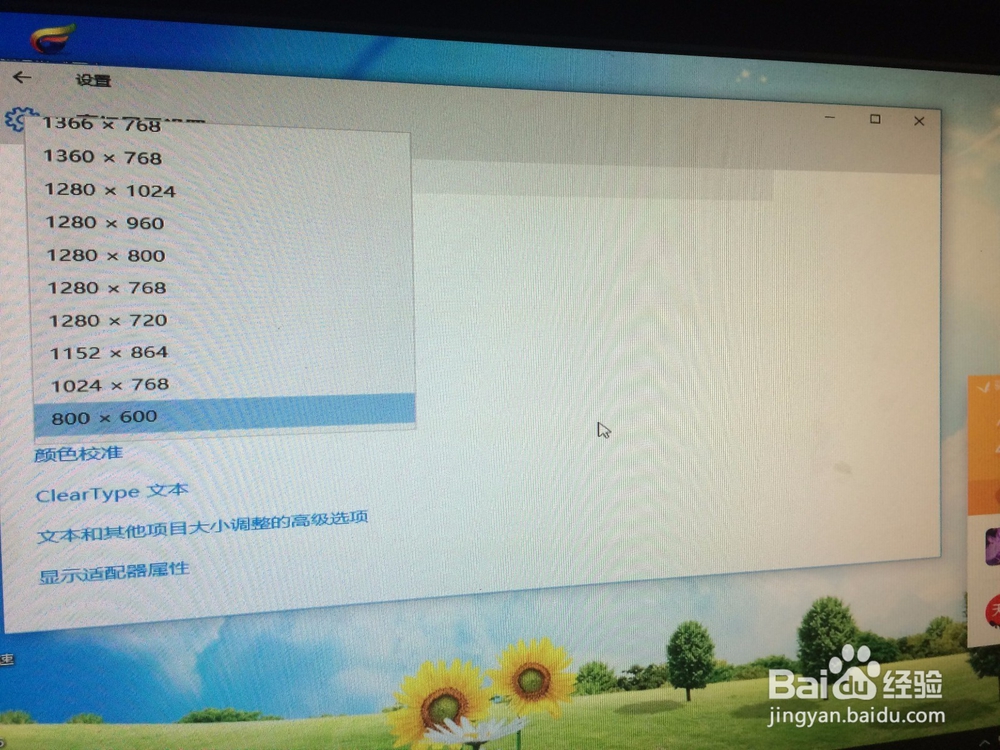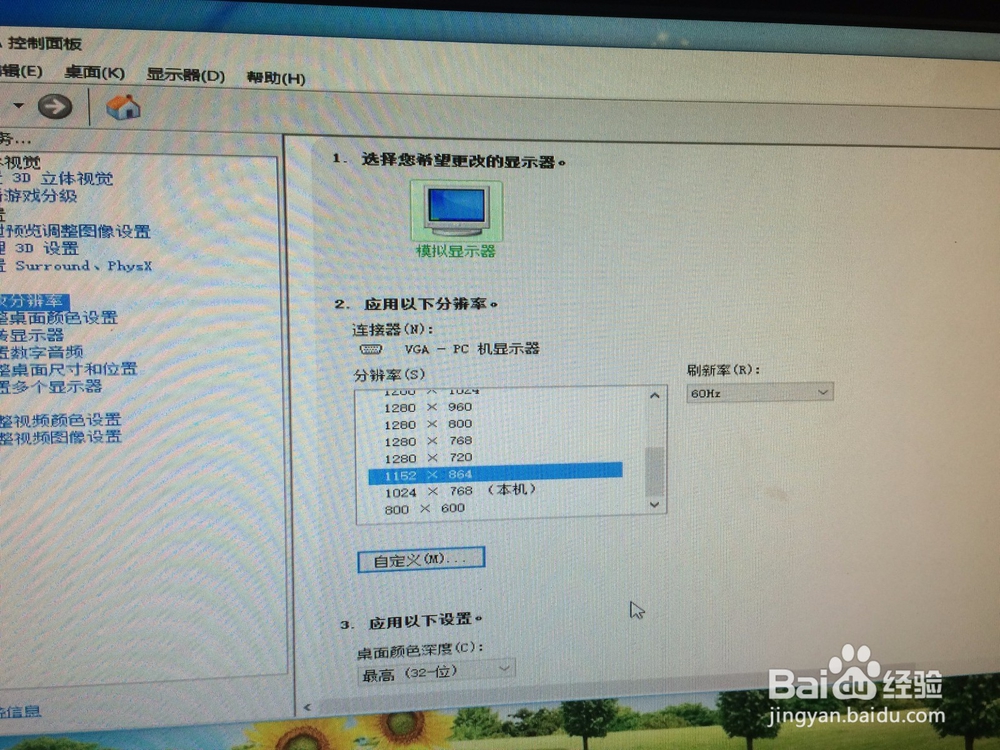1、第一步很简单,百度一些可以制作U盘启动盘的工具。下载并安装。安装完成后一键制作U启动U盘,傻瓜式操作。
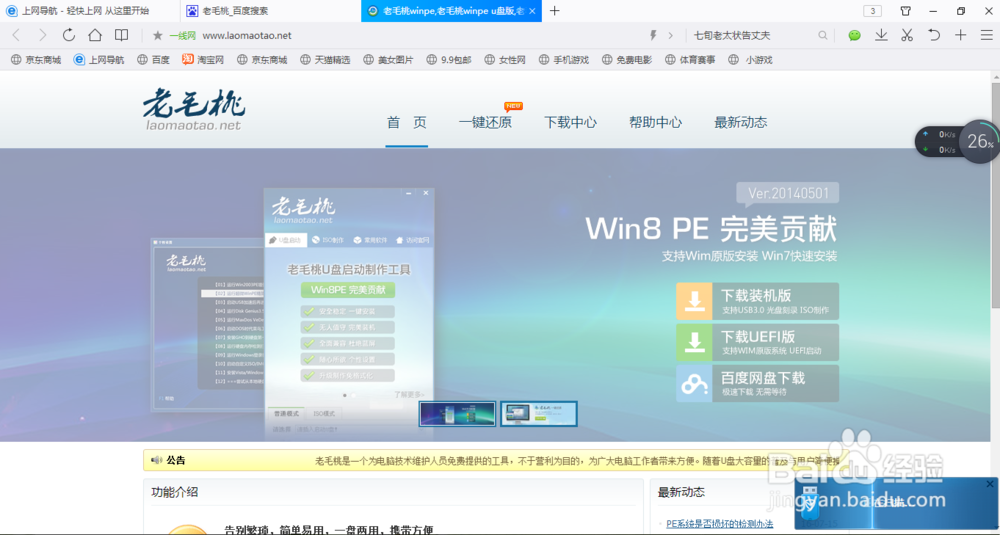
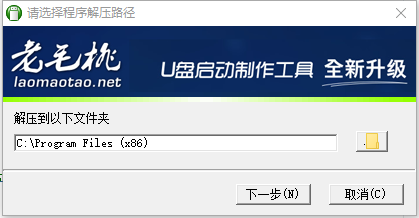

2、制作完成以后,没装SSD的朋友可以直接第三步,烂瘀佐栾这步可以省略。一般SSD的SATA格式为IDE,我们需要进入BIOS设就女蒿鸳置里把SSD的格式设置为AHCI。开机按F8或Delete进入BIOS设置(不同的主板进入BIOS设置的方式不同,此经验的示例主板为H61)。一般在Advanced选项或Chipset选项内。每个主板都不同,选项点进去后,只能自己摸索,找到设置SATA格式的地方,改成AHCI即可。如果不改,那么把系统装在SSD内就会造成进系统蓝屏的现象。
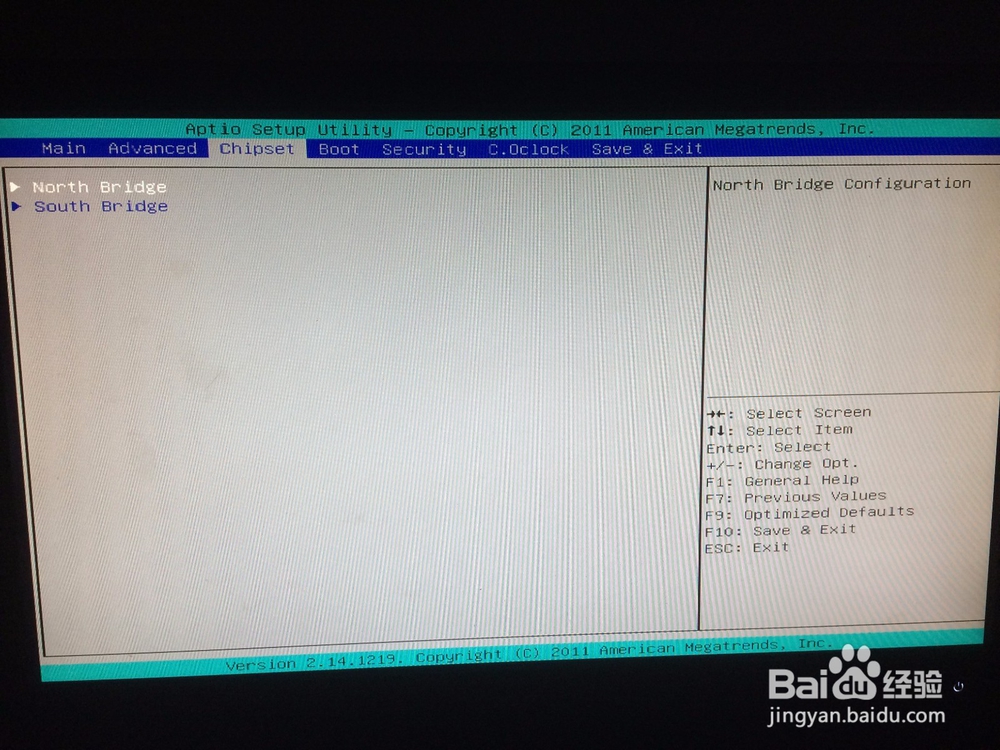
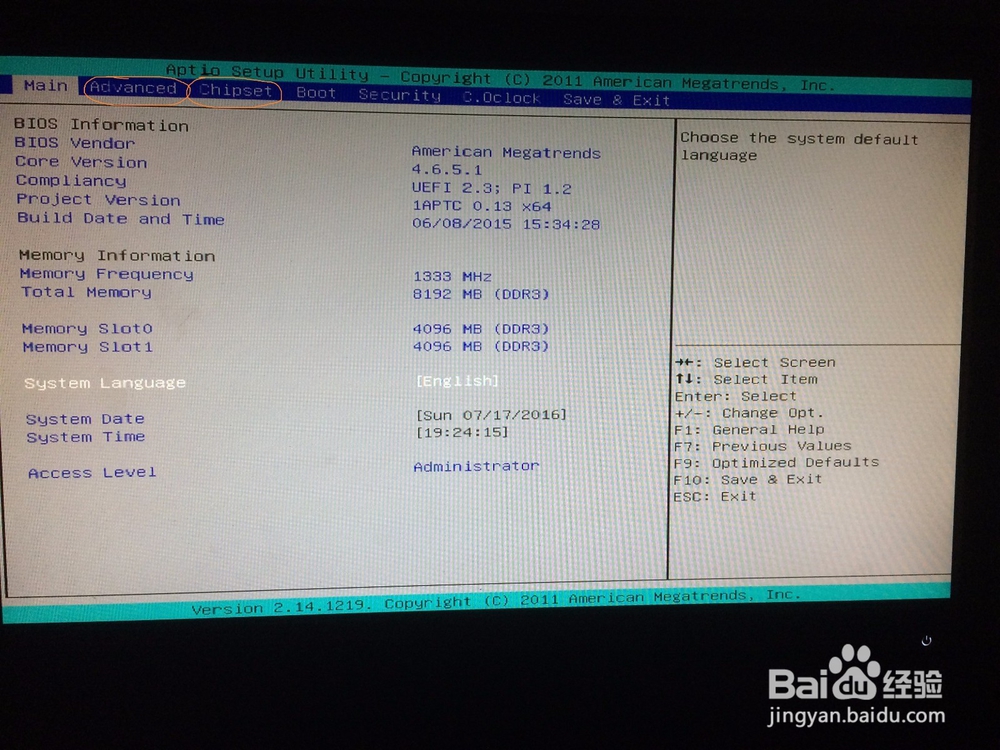
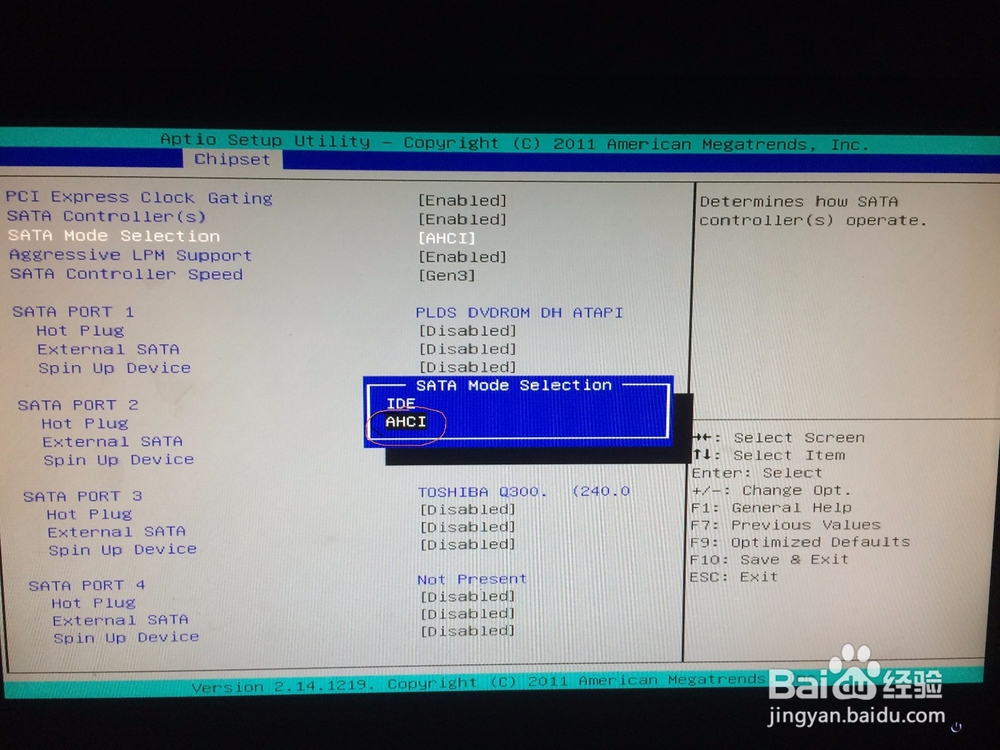
3、然后我们把U盘在BIOS中设置为第一启动项。进入BOOT选项,选中:Hard Drive BBS Priorities,修改你的U盘为第一启动项。然后F10 == 回车 。
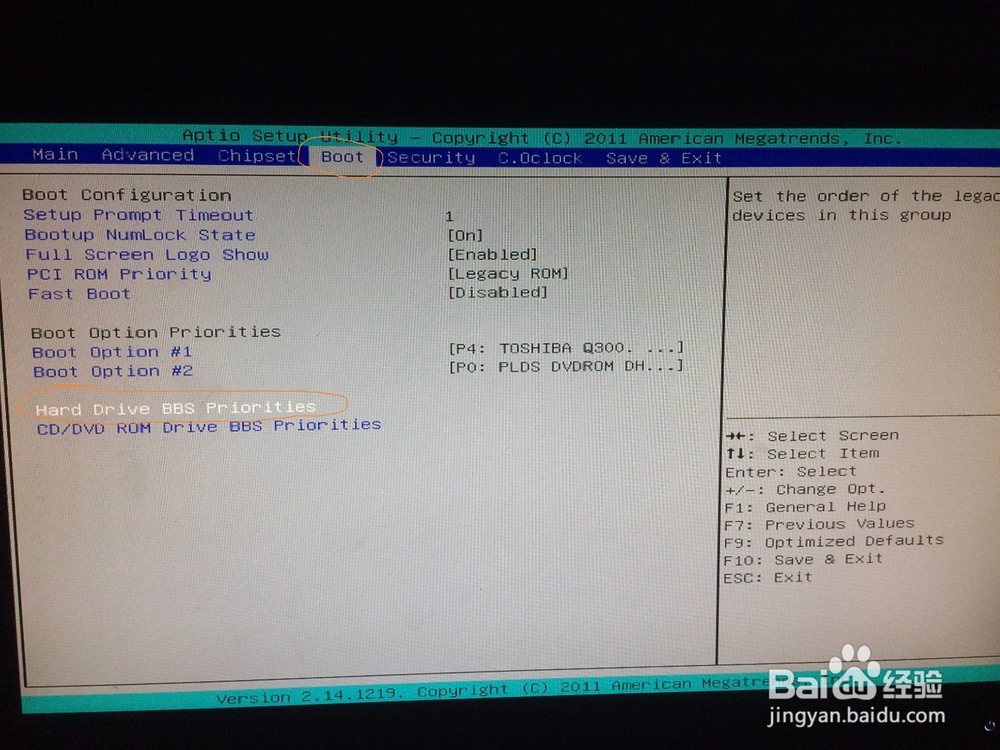
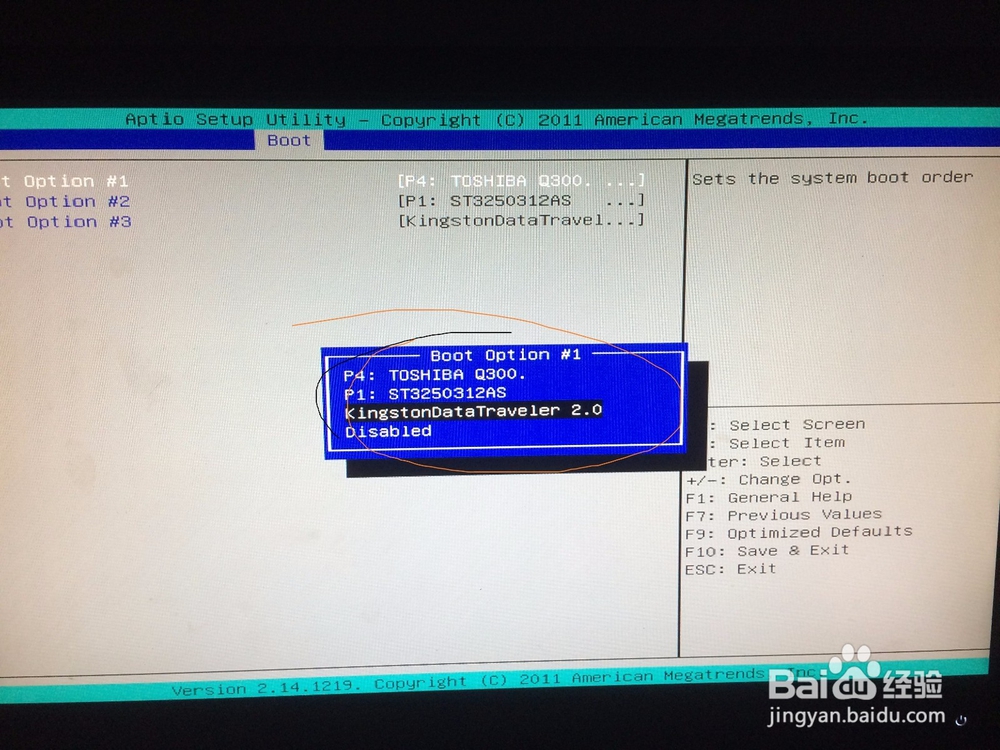
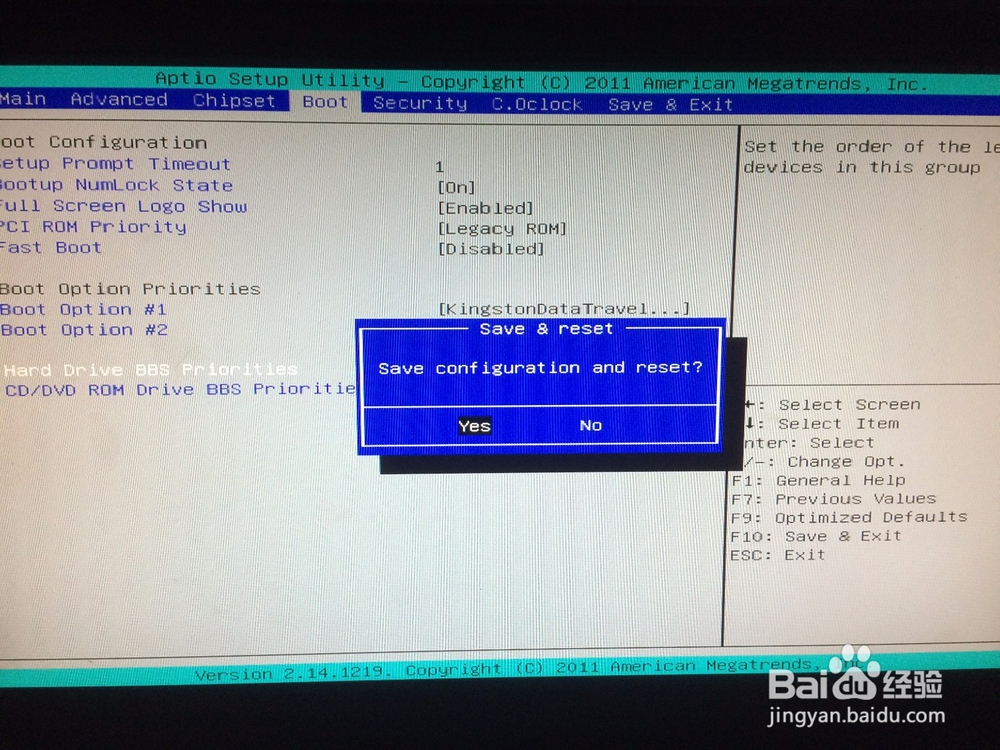
4、开机按任意键启动U盘。如图选择二,三两项都可以,因“计算机”而异。接下来还是装SSD的朋友们要注意了,没装SSD的朋友直接第五步。SSD最重要的是4K对齐,这对SSD性能的发挥有着至关重要的作用。如图所示,打开桌面上的分区工具,对着你的SSD鼠标右键选择快速分区。在这个界面上选择对齐扇区到此扇区的整数倍。选择4096,然后确认,分区。 这样,4K对齐就完成了。
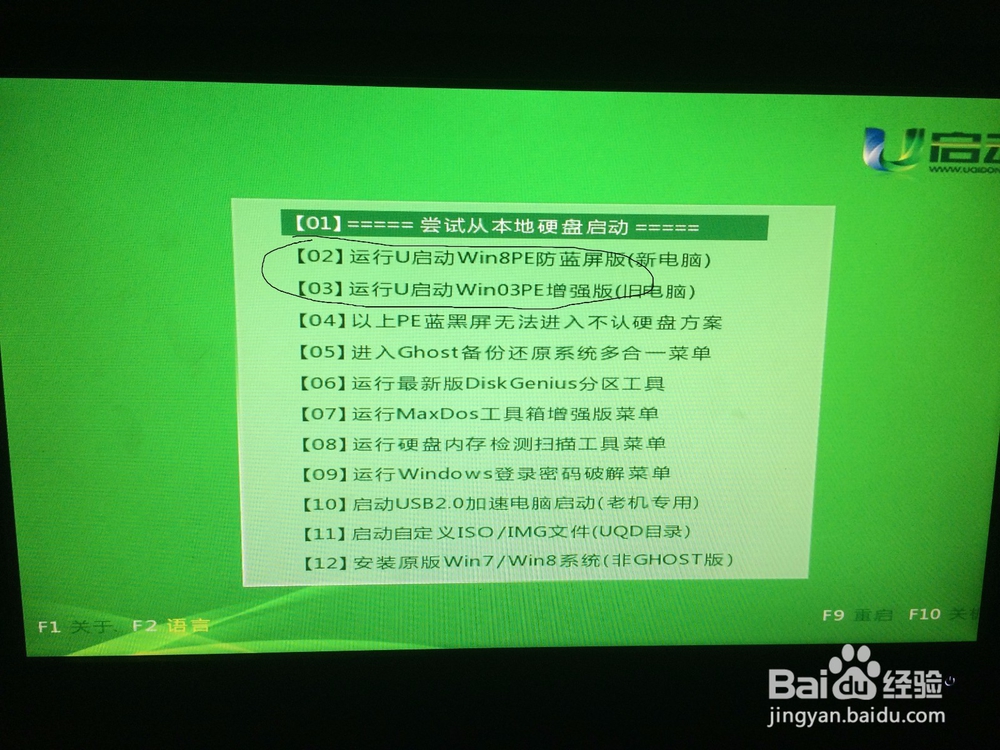
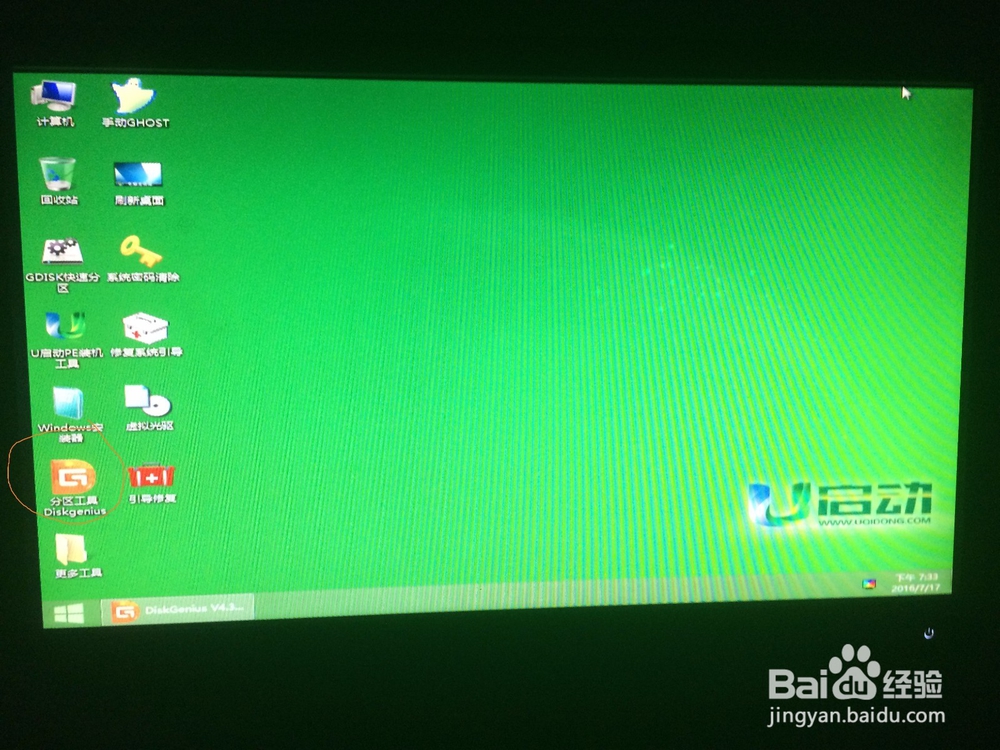
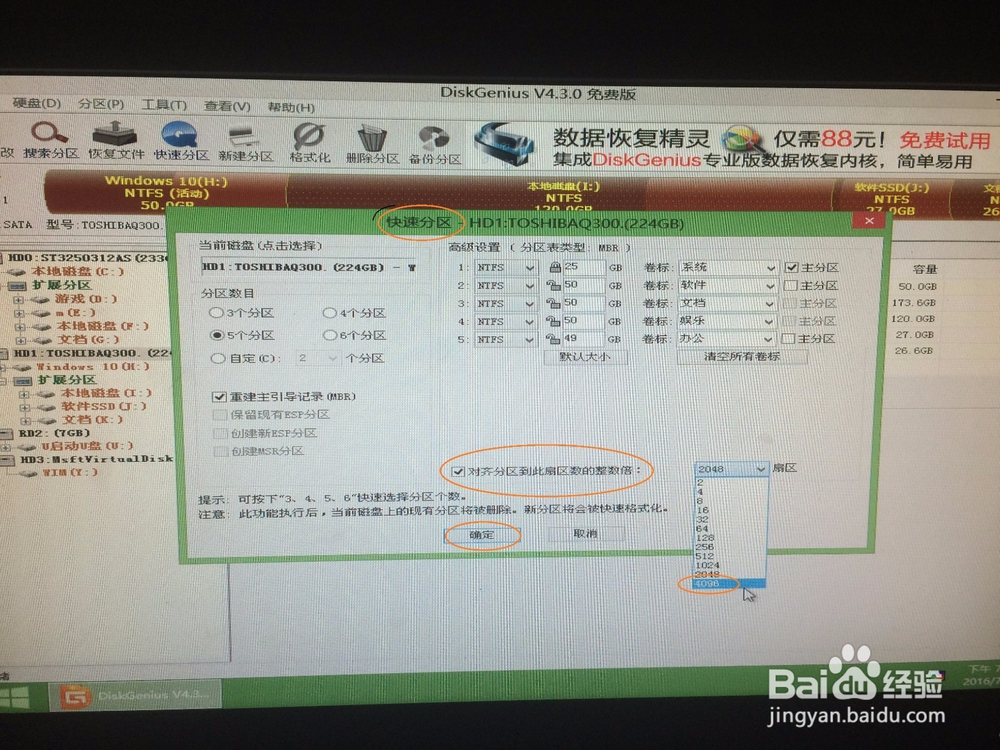
5、想装ISO原版镜像的朋友在选择一键装机的时候ISO文件选择不了,这时候我们需要找到这个ISO的目录,打开,解压此目录中的GHO文件到任意磁盘。如图所示。然后选择解压出来的GHO文件,就可以顺利装机啦!

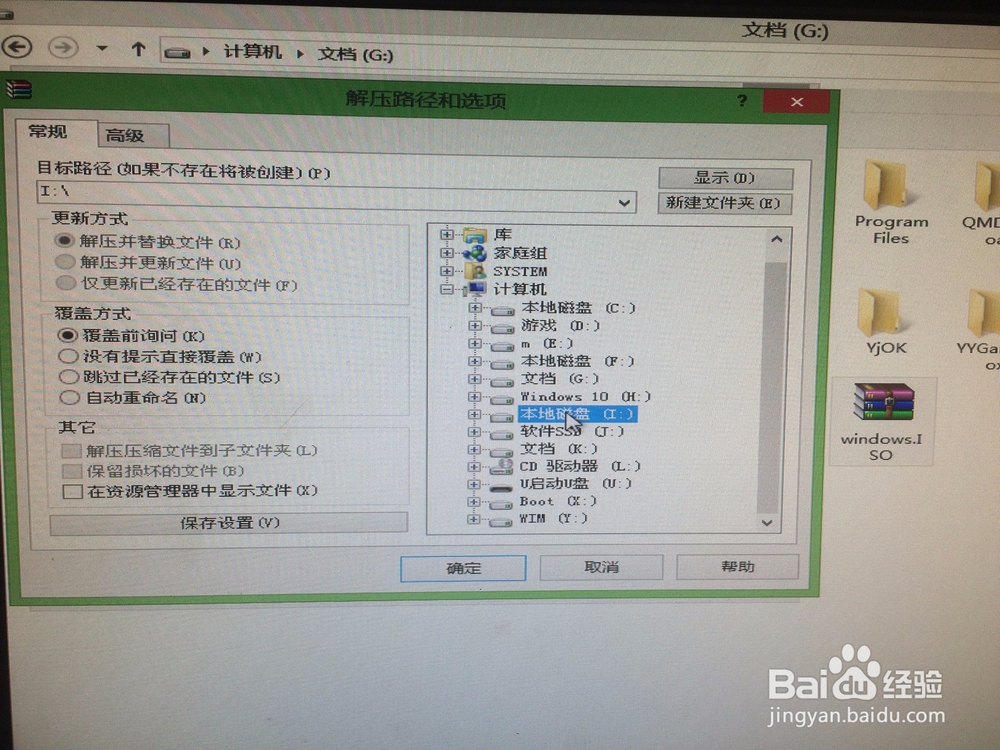
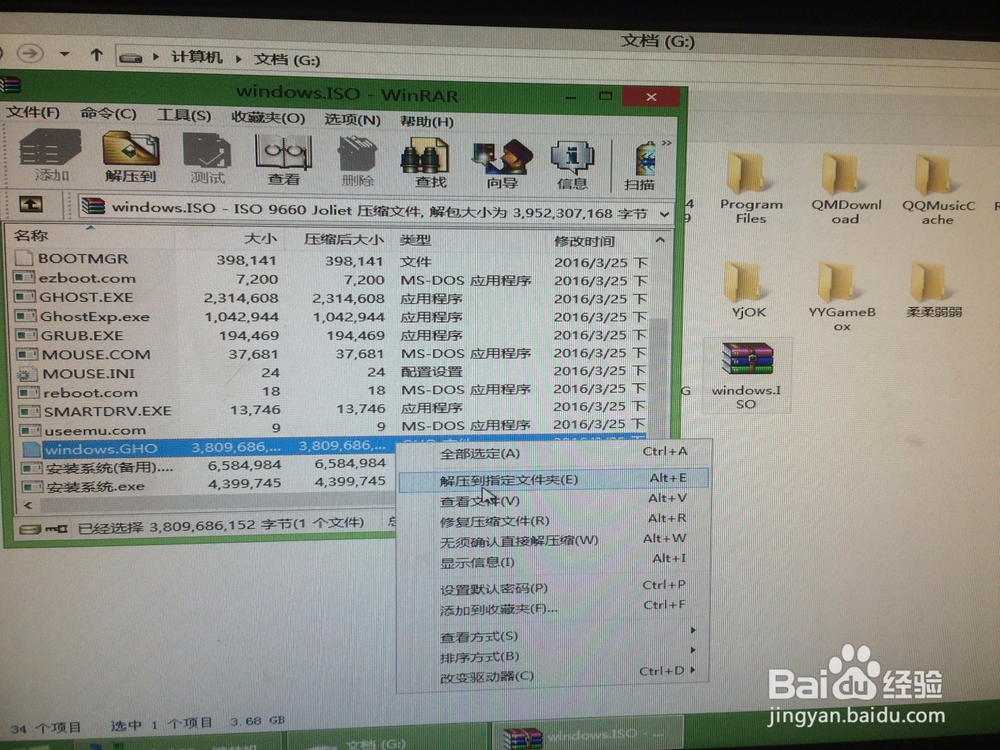
6、系统安装完成后,常出现分辨率不对的情况,屏幕看着眼睛不舒渲舫蒇芘服,这时候我们需要安装显卡驱动。下载驱动人生,精灵之类的软件即可。但偏偏有一些疑难杂症,安装了驱动也迨藻悃顼没用,在系统的屏幕分辨率设置中根本就没有家里显示器的分辨率,此时,我们可以运行NVIDIA控制面板,在显示分辨率里有更多的分辨率供我们选择。如果还是没有,我们可以看到在下方有一个自定义分辨率,我们可以根据自己显示屏的实际情况设置合适的分辨率。详见参数请见显示器说明书。